
Ίσως έχετε ήδη ένα προσωπικό ημερολόγιο στη συσκευή σας Android που σας βοηθά να προγραμματίσετε τις ημέρες σας. Πώς αισθάνεστε αν ορίσετε κατά λάθος ένα ραντεβού ή μια προσωπική συνάντηση στις αργίες; Λοιπόν, αν το Android σας έχει ένα ημερολόγιο διακοπών στο προσωπικό σας πρόγραμμα, αυτό θα σας βοηθήσει να αποφύγετε αυτά τα λάθη. Μπορείτε να προγραμματίσετε τις μέρες σας και τις συναντήσεις μπροστά βλέποντας τις διακοπές στο ημερολόγιό σας.
Αυτή η ανάρτηση περιγράφει τον τρόπο εγγραφής του ημερολογίου διακοπών στο ημερολόγιο Google Android. Αυτό το ημερολόγιο Android θα ενημερώνει αυτόματα τις πληροφορίες διακοπών μόλις εγγραφείτε στη συσκευή σας Android. Η αυτόματη ενημέρωση θα συγχρονίσει το ημερολόγιο διακοπών με τη συσκευή σας Android και θα φροντίσει να απεικονίσει αυτόματα όλες τις μελλοντικές αλλαγές στη συσκευή σας.
Βήμα 1. Εγγραφή ημερολογίου στο Ημερολόγιο Google
Αυτό είναι το πρώτο βήμα που πρέπει να κάνετε για να εγγραφείτε στο ημερολόγιο διακοπών στη συσκευή σας. Υποθέτουμε ότι χρησιμοποιείτε το Ημερολόγιο Google στη συσκευή σας Android. Τώρα, συνδεθείτε στο λογαριασμό σας στο Ημερολόγιο Google και δείτε την επιλογή Άλλα ημερολόγια στην αριστερή πλαϊνή μπάρα του παραθύρου Ημερολογίου Google.
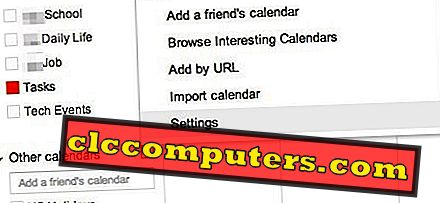
Κάντε κλικ στην επιλογή Αναζήτηση ενδιαφερόντων ημερολογίων . Το επόμενο παράθυρο θα σας δείξει όλα τα διαθέσιμα ημερολόγια από την Google, τα οποία περιλαμβάνουν Διακοπές, Αθλητισμός και Περισσότερα άλλες επιλογές .
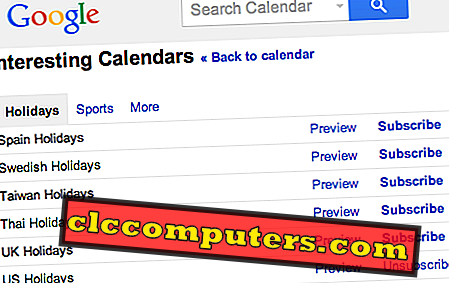
Μπορείτε να κάνετε κλικ στο κουμπί εγγραφής για να προσθέσετε οποιοδήποτε ημερολόγιο στο Ημερολόγιο Google. Στο μέλλον, μπορείτε να καταργήσετε την εγγραφή σας από την ίδια σελίδα αν θέλετε να καταργήσετε το ημερολόγιο από το Ημερολόγιο Google.
Βήμα 2. Προσθήκη Εγγεγραμμένου Ημερολογίου σε συσκευή Android
Τις περισσότερες φορές, όταν προσθέτετε κάποιο ημερολόγιο στο Ημερολόγιο Google, αυτό θα προβληματιστεί αυτόματα στη συσκευή σας Android. Αν εξακολουθείτε να μην μπορείτε να δείτε το εγγεγραμμένο ημερολόγιο στη συσκευή σας, μεταβείτε στην εφαρμογή Ημερολόγιο και ανοίξτε το μενού -> Περισσότερα -> Ρυθμίσεις -> Ημερολόγια.
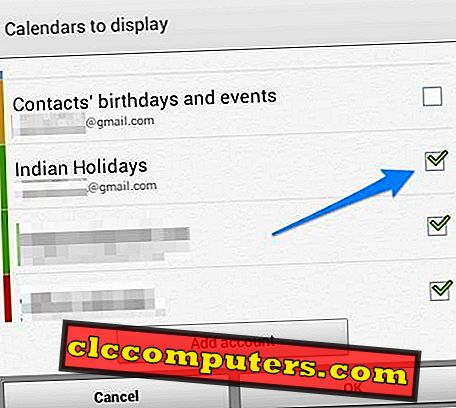
Βεβαιωθείτε ότι το εγγεγραμμένο ημερολόγιο είναι ενεργοποιημένο εκεί. Αν έχετε ήδη ενεργοποιήσει και εξακολουθεί να μην μπορείτε να δείτε το εγγεγραμμένο ημερολόγιο, δοκιμάστε να καταργήσετε και να προσθέσετε ξανά το ημερολόγιο από τον υπολογιστή και να συγχρονίσετε ξανά το ημερολόγιο στη συσκευή σας Android.
Εναλλακτική Λύση: Προσθέστε το iCal στο Ημερολόγιο Google
Συνδεθείτε στο Ημερολόγιο Google και κάντε κλικ στην επιλογή Άλλα ημερολόγια . Επιλέξτε Προσθήκη με διεύθυνση URL και προσθέστε τη διεύθυνση URL του Ημερολογίου iCal στο επόμενο παράθυρο. Αναφέραμε τα Εργαστήρια Ημερολογίου του ιστότοπου κάτω από τα οποία βρήκαμε το σχήμα iCS για το ημερολόγιο των αργιών για τις περισσότερες χώρες.
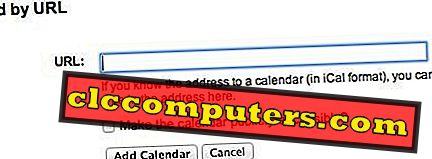
Το ημερολόγιο Google μπορεί να εγγραφεί στο λειτουργικό σύστημα iPhone ή Windows. Περιγράψαμε την λύση για την Εγκατάσταση του Ημερολογίου Google στο Νέο Ημερολόγιο των Windows 10 και στην εφαρμογή αλληλογραφίας.
Μπορείτε να προσθέσετε οποιοδήποτε άλλο τύπο ημερολογίου εάν διαθέτετε τη διεύθυνση URL του iCal. Όταν εγγράφεστε σε κάποιο ημερολόγιο με διεύθυνση URL, θα ενημερώνεται αυτόματα και δεν χρειάζεται να ανησυχείτε για την πραγματοποίηση μη αυτόματων ενημερώσεων στο μέλλον. Αυτή η λύση θα προσθέσει ένα ημερολόγιο διακοπών αυτόματης ενημέρωσης στο ημερολόγιο του Android Phone.













